
Qu'est-ce que maintenant Rencontrez?
[dix] « Meet Now » de Microsoft est une fonctionnalité Skype lancé en Avril 2,02 mille qui vise à rapprocher les caractéristiques de facilité d'utilisation qui ont fait monter en flèche Zoom en popularité à la plate-forme Skype. Vous pouvez créer des conversations vidéo presque instantanément à partir d'un lien Web, et d'autres peuvent se joindre à sans qu'il soit nécessaire de créer des comptes Skype ou télécharger le logiciel client Skype. [dix] Les participants ont seulement besoin d'un lien vers la réunion, un navigateur Web compatible (Microsoft Edge ou Google Chrome), et une caméra vidéo de travail et micro sur leur appareil. [dix]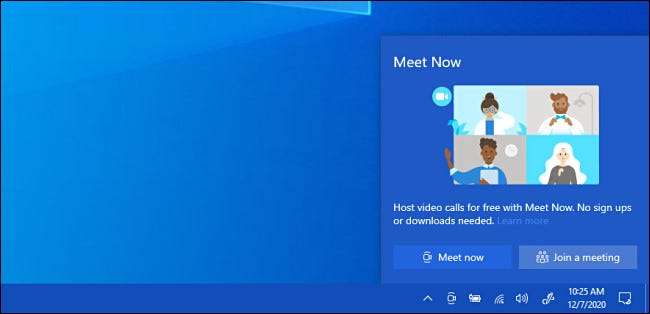 [dix]
À la fin de 2020,
Microsoft a ajouté une spéciale « Meet Now » menu contextuel
avec des liens rapides vers Skype dans la barre d'outils de Windows 10, ce qui ou participer à des appels vidéo à partir de Windows est plus facile que jamais. Jetons un coup d'oeil à la façon dont cela fonctionne.
[dix]
Les gens peuvent se joindre à ces réunions depuis un téléphone Android, iPhone ou iPad, aussi. Lorsque vous leur fournissez le lien approprié, ils seront invités à télécharger l'application Skype de Microsoft. Cependant, ils odn't doivent créer un compte Skype à se joindre.
[dix]
EN RELATION:
Comment masquer ou désactiver « Meet Now » sur Windows 10
[dix]
À la fin de 2020,
Microsoft a ajouté une spéciale « Meet Now » menu contextuel
avec des liens rapides vers Skype dans la barre d'outils de Windows 10, ce qui ou participer à des appels vidéo à partir de Windows est plus facile que jamais. Jetons un coup d'oeil à la façon dont cela fonctionne.
[dix]
Les gens peuvent se joindre à ces réunions depuis un téléphone Android, iPhone ou iPad, aussi. Lorsque vous leur fournissez le lien approprié, ils seront invités à télécharger l'application Skype de Microsoft. Cependant, ils odn't doivent créer un compte Skype à se joindre.
[dix]
EN RELATION:
Comment masquer ou désactiver « Meet Now » sur Windows 10
Comment créer un chat vidéo avec maintenant Rencontrez dans Windows 10
[dix] Tout d'abord, assurez-vous que Microsoft Edge ou Google Chrome sont comme navigateur web par défaut . (À l'heure actuelle, la rencontre Maintenant fonction ne supporte pas Firefox.) Ensuite, recherchez l'icône « Meet Now » dans la barre des tâches. Il ressemble à une petite caméra vidéo avec des lignes courbes ci-dessus et en dessous.Conseil: Si vous ne voyez pas l'icône Rencontrez maintenant dans la barre des tâches, cliquez droit sur la barre des tâches, puis sélectionnez « Taskbar. » Cliquez sur les icônes du système « Activer ou désactiver les » lien. Au bas de la page suivante, mettre l'interrupteur à côté de « Meet Now » à la position « On ».[dix]
 [dix]
Cliquez sur l'icône dans votre rencontre maintenant la barre des tâches. Dans la petite fenêtre pop-up qui apparaît, sélectionnez le bouton « Meet maintenant ».
[dix]
[dix]
Cliquez sur l'icône dans votre rencontre maintenant la barre des tâches. Dans la petite fenêtre pop-up qui apparaît, sélectionnez le bouton « Meet maintenant ».
[dix]
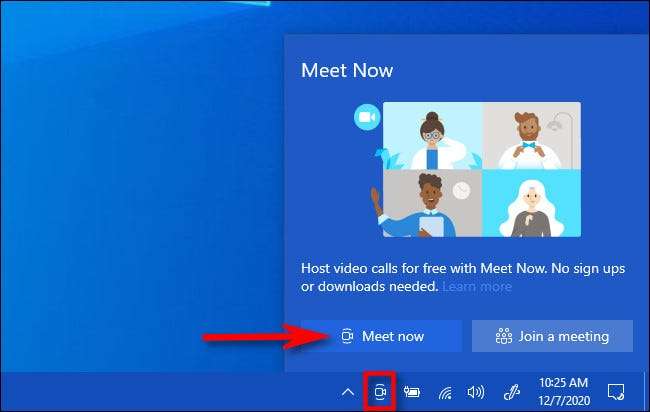 [dix]
Votre navigateur Web par défaut ouvrira une page Skype. Vous devrez donner l'autorisation d'un site Web de Skype pour utiliser la webcam et le microphone de votre ordinateur. Cliquez sur « Autoriser » pour lui donner accès.
[dix]
[dix]
Votre navigateur Web par défaut ouvrira une page Skype. Vous devrez donner l'autorisation d'un site Web de Skype pour utiliser la webcam et le microphone de votre ordinateur. Cliquez sur « Autoriser » pour lui donner accès.
[dix]
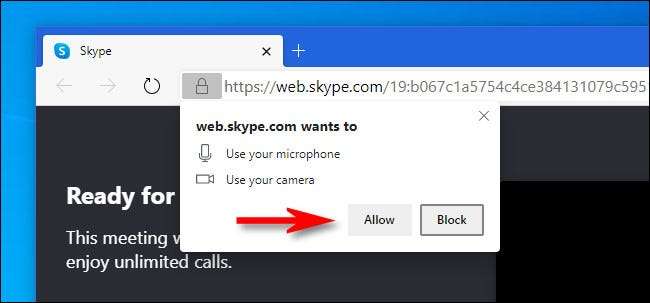 [dix]
Ensuite, vous verrez une page Web Skype qui inclut une petite image vidéo de prévisualisation, un lieu d'entrer votre nom et un lien spécial que les autres peuvent utiliser pour participer à la réunion.
[dix]
[dix]
Ensuite, vous verrez une page Web Skype qui inclut une petite image vidéo de prévisualisation, un lieu d'entrer votre nom et un lien spécial que les autres peuvent utiliser pour participer à la réunion.
[dix]
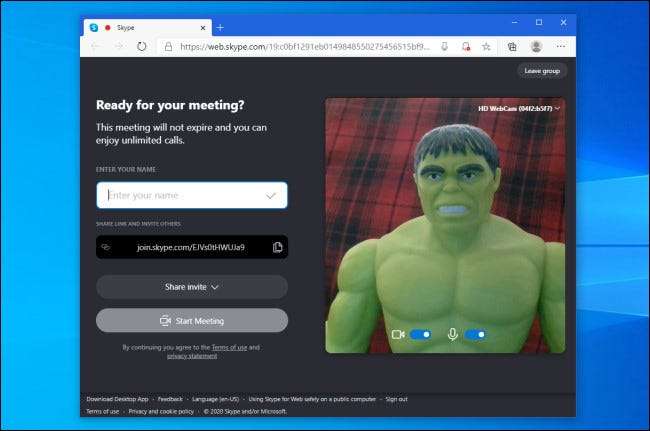 [dix]
Tapez votre nom, puis copiez le lien d'invitation spéciale à votre presse-papiers en cliquant sur l'icône « copie » à côté. Vous pouvez ensuite coller le lien dans un message pour le partager avec les autres. Ou vous pouvez cliquer sur le « Partager inviter » pour partager le lien dans votre client de messagerie ou Facebook.
[dix]
Tapez votre nom, puis copiez le lien d'invitation spéciale à votre presse-papiers en cliquant sur l'icône « copie » à côté. Vous pouvez ensuite coller le lien dans un message pour le partager avec les autres. Ou vous pouvez cliquer sur le « Partager inviter » pour partager le lien dans votre client de messagerie ou Facebook.
Conseil: Soyez conscient qui vous partagez le lien d'invitation avec: Toute personne avec le lien pourra se joindre à la réunion.[dix]
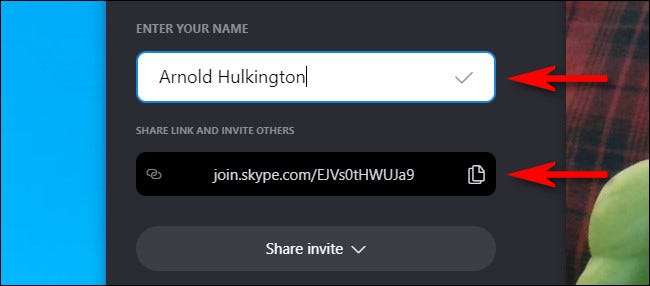 [dix]
Lorsque vous êtes prêt à commencer la session, cliquez sur « Démarrer la réunion. »
[dix]
[dix]
Lorsque vous êtes prêt à commencer la session, cliquez sur « Démarrer la réunion. »
[dix]
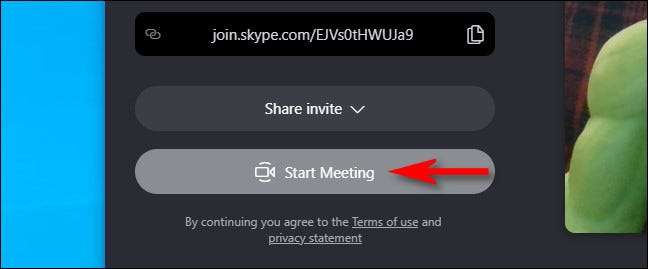 [dix]
Après cela, vous verrez un écran similaire à d'autres logiciels de conférence vidéo qui comprend des boutons pour désactiver votre micro ou un appareil photo, envoyer des réactions, ou ouvrir la barre latérale dans le chat.
[dix]
[dix]
Après cela, vous verrez un écran similaire à d'autres logiciels de conférence vidéo qui comprend des boutons pour désactiver votre micro ou un appareil photo, envoyer des réactions, ou ouvrir la barre latérale dans le chat.
[dix]
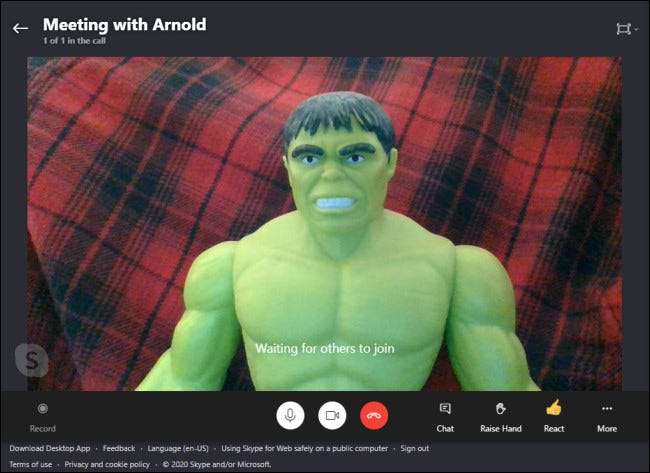 [dix]
Si vous êtes au milieu d'une réunion et la nécessité de partager le lien vers la rencontre avec d'autres qui ne l'ont pas encore rejoint, cliquez sur le bouton « Chat ».
[dix]
[dix]
Si vous êtes au milieu d'une réunion et la nécessité de partager le lien vers la rencontre avec d'autres qui ne l'ont pas encore rejoint, cliquez sur le bouton « Chat ».
[dix]
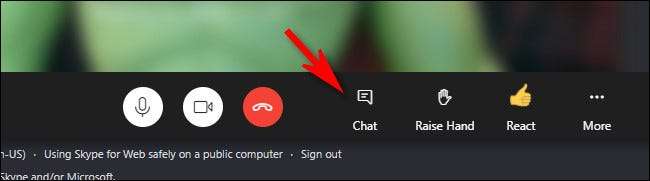 [dix]
Dans la barre latérale de chat qui ouvre, faites défiler jusqu'au sommet de l'histoire de chat, et vous trouverez le lien d'invitation. Vous pouvez ensuite copier et partager avec d'autres qui aimeraient se joindre à.
[dix]
[dix]
Dans la barre latérale de chat qui ouvre, faites défiler jusqu'au sommet de l'histoire de chat, et vous trouverez le lien d'invitation. Vous pouvez ensuite copier et partager avec d'autres qui aimeraient se joindre à.
[dix]
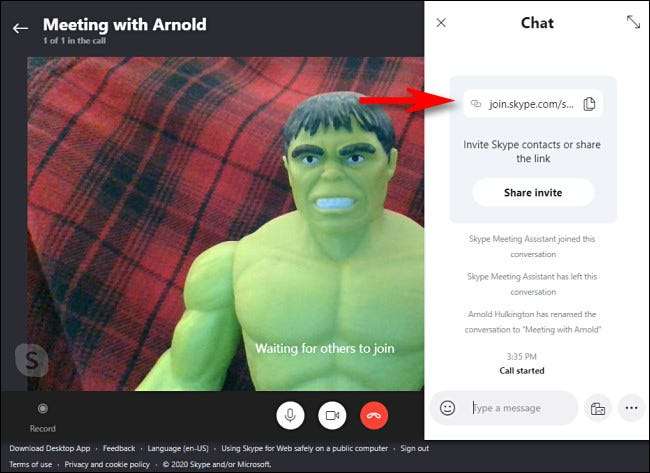 [dix]
Lorsque vous avez terminé avec la session et que vous souhaitez déconnecter, cliquez sur le bouton rouge « raccrocher » (qui ressemble à un combiné téléphonique vintage dans un cercle) près du milieu de la page.
[dix]
[dix]
Lorsque vous avez terminé avec la session et que vous souhaitez déconnecter, cliquez sur le bouton rouge « raccrocher » (qui ressemble à un combiné téléphonique vintage dans un cercle) près du milieu de la page.
[dix]
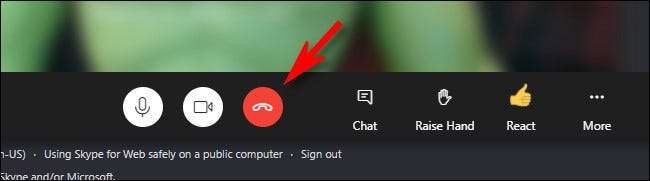 [dix]
Après cela, vous êtes libre de fermer votre navigateur onglet ou une fenêtre. Chaque fois que vous voulez organiser une autre réunion, il suffit d'utiliser le bouton « répondre maintenant » dans la barre des tâches à nouveau.
[dix]
Après cela, vous êtes libre de fermer votre navigateur onglet ou une fenêtre. Chaque fois que vous voulez organiser une autre réunion, il suffit d'utiliser le bouton « répondre maintenant » dans la barre des tâches à nouveau.
Comment rejoindre un chat vidéo existant avec la rencontre maintenant dans Windows 10
[dix] Avant de rejoindre un chat vidéo existant à l'aide de votre rencontre maintenant, vous devez disposer d'un lien spécial ou d'un code de réunion que la personne hébergeant la réunion a partagé avec vous. Cela ressemblera à quelque chose comme ça (ceci est juste un exemple):
http://join.skype.com/e3r5ey6x8Z1
[dix]
Une fois que vous êtes prêt, cliquez sur l'icône "Réunir maintenant" dans votre barre des tâches, puis sélectionnez "Rejoindre une réunion" dans la petite fenêtre qui apparaît.
[dix]
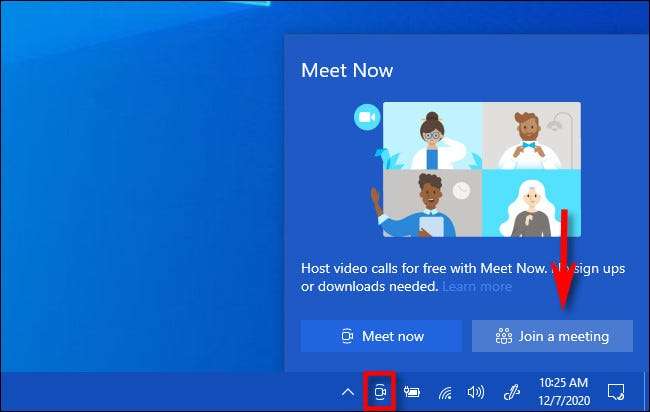 [dix]
Après cela, une page Skype spéciale s'ouvrira dans votre navigateur Web. Entrez le code de la réunion que vous avez reçu de celui qui héberge la réunion, puis cliquez sur le bouton "Joindre".
[dix]
Après cela, une page Skype spéciale s'ouvrira dans votre navigateur Web. Entrez le code de la réunion que vous avez reçu de celui qui héberge la réunion, puis cliquez sur le bouton "Joindre".
Conseil: Si vous avez le lien ou le code copié dans votre presse-papiers, vous pouvez le coller dans le champ de texte avec Ctrl-V sur votre clavier ou cliquez avec le bouton droit sur le champ de texte et sélectionnez "Coller" dans le menu contextuel.[dix]
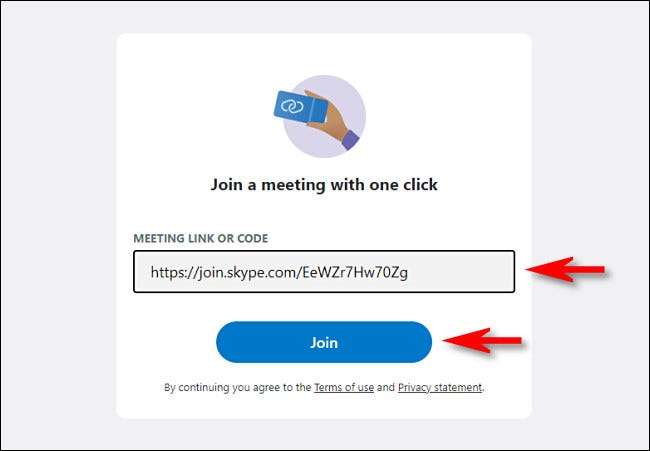 [dix]
Si votre navigateur demande la permission d'utiliser votre appareil photo et votre microphone, cliquez sur "Autoriser".
[dix]
Ensuite, vous verrez le même écran que si vous commenciez une nouvelle réunion. Entrez votre nom, puis cliquez sur "Démarrer la réunion".
[dix]
[dix]
Si votre navigateur demande la permission d'utiliser votre appareil photo et votre microphone, cliquez sur "Autoriser".
[dix]
Ensuite, vous verrez le même écran que si vous commenciez une nouvelle réunion. Entrez votre nom, puis cliquez sur "Démarrer la réunion".
[dix]
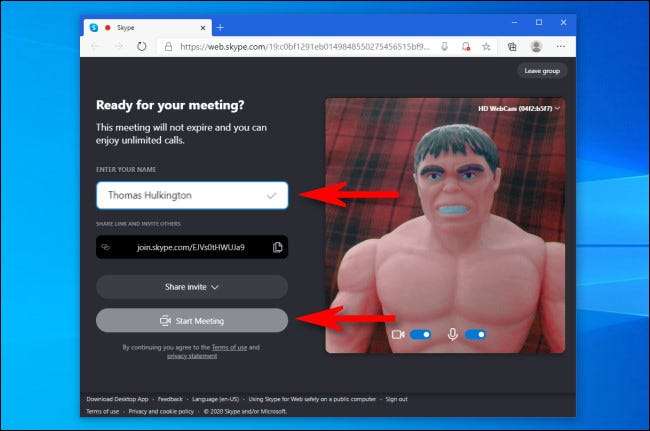 [dix]
Ensuite, vous rejoindrez la réunion. Lorsque vous êtes prêt à vous déconnecter, cliquez sur le bouton rouge "raccrocher" (qui ressemble à un combiné téléphonique dans un cercle). Amusez-vous à bavarder!
[dix]
Ensuite, vous rejoindrez la réunion. Lorsque vous êtes prêt à vous déconnecter, cliquez sur le bouton rouge "raccrocher" (qui ressemble à un combiné téléphonique dans un cercle). Amusez-vous à bavarder!






